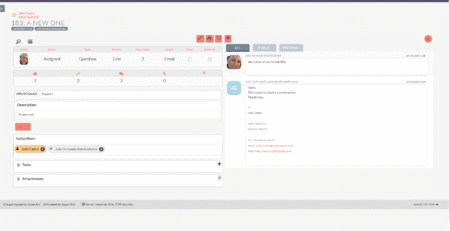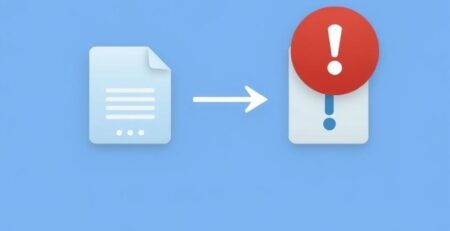Kopano: account aanmaken in Outlook 2016
Bij het aanmaken van een nieuw account in Outlook 2016 heb je te maken met twee situaties:
- Nieuw Outlook profiel: je gaat het eerste account instellen.
- Bestaand Outlook profiel: je hebt al accounts in Outlook en wilt het Kopano account daaraan toevoegen.
Bij het aanmaken van nieuwe profielen gaat het vanzelf goed en volg je de stappen uit onze handleiding bij “Hst 5.2. Account toevoegen aan Outlook 2013”. Als er wel reeds accounts aanwezig zijn, dan werkt het aanmaken van een nieuwe Kopano-account sinds kort niet meer via de ‘wizard’ die Outlook 2016 volgens de reguliere methode opstart. Je krijgt de juiste wizard wel als je onderstaande stappen volgt:
- Klik op de startknop van Windows en zoek op “Mail”. Je krijgt dan de optie te zien: “Mail (Microsoft Outlook 2016)”
- Klik op “Email Accounts”
- Klik op “Nieuw”, dan “Volgende”
- Klik op “Handmatig instellen…”, dan “Volgende”
- Kies voor “Exchange ActiveSync”, dan “Volgende”
- Vul jouw account settings in die je van ons hebt gekregen en de adresgegevens die je in Hst. 1.1 vindt.
- Klik op “Volgende”. Er volgt dan een automatische test van account settings, waarna het account klaar is voor gebruik.
Onthoud dat wanneer je gaat werken met de combinatie Outlook en Kopano je gebruik gaat maken van de ingebouwde ActiveSync/Exchange-ondersteuning. Hiermee kan je gemakkelijk jouw gegevens direct synchroniseren met Kopano van ECM2 en je hebt offline ondersteuning. Dat wil zeggen dat je kan werken met Outlook als je geen internetverbinding hebt. Voor sommige mensen die onderweg zijn is dat gewenst.
Gebruik niet de andere mogelijkheden bij het verbinden, gebruik alleen de ActiveSync/Exchange-ondersteuning. Het liefst in combinatie met de Kopano plug-in, zodat je de meeste mogelijkheden krijgt.